일반적으로 Windows 11 및 Windows 10과 같이 두 개 이상의 운영 체제가 설치된 경우 컴퓨터 부팅 시 진입할 운영 체제를 선택할 수 있는 부팅 목록 화면이 나타납니다.
다만, 윈도우 업데이트 이후나 특정 이벤트 이후 사용자가 아무런 설정을 변경하지 않았는데도 부팅 목록 화면이 나타나지 않는 경우가 있는데, 이 경우 다음과 같은 방법으로 문제를 해결할 수 있습니다.
색인
멀티부팅 목록 메뉴가 나오지 않는 경우
1. 시스템 구성.
이를 확인하는 가장 쉬운 방법은 고급 시스템 설정이나 시스템 구성에서 멀티 부팅 화면이 표시되도록 설정되어 있는지 확인하는 것입니다.
여기에서 시스템 구성을 살펴보았습니다.
시작에 (msconfig)를 입력합니다.
시스템 구성 창이 나타나면 (부팅) 탭으로 이동하여 (시간 초과)를 활성화합니다.
0으로 설정하면 부팅시 멀티부팅 목록 화면이 뜨지 않는데 기본값은 30초 정도이니 변경 후 재부팅하여 확인한다.
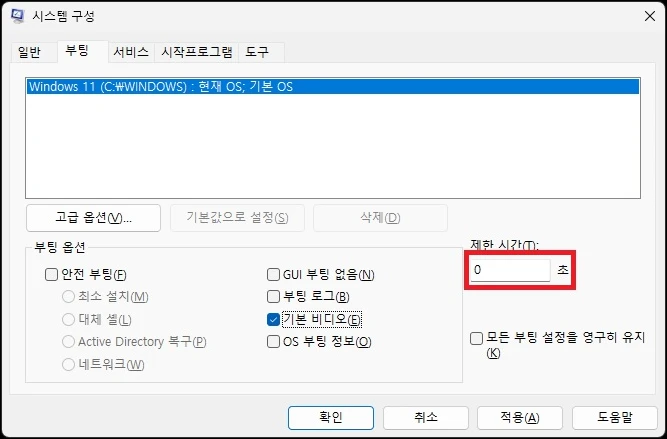
2. cmd 명령.
시스템 설정에서 시간을 설정했는데도 화면이 나오지 않는다면 cmd에서 bcdedit 명령으로 화면이 보이도록 설정을 변경해 보세요.
명령은 다음과 같습니다.
(반대로 화면을 없애고 싶다면 마지막에 yes를 no로 변경하고 명령어를 실행하면 됩니다.)
| bcdedit /set {bootmgr} displaybootmenu 예 |
3. 부트로더를 다시 설치합니다.
위의 두 가지 방법을 실행해도 멀티부팅 화면이 나오지 않는다면 직접 부트로더를 변경하거나 재설치해야 할 수 있습니다.
cmd에 bcdedit를 입력하고 기본값(Basic OS)과 displayorder 값(boot list)을 확인합니다. 문제가 있으면 부트로더를 다시 설치해 보십시오.
※ 단, 부트로더 재설치는 잘못하면 큰 문제가 발생할 수 있으므로 중요한 데이터는 백업해 두는 것을 권장하며, 다른 문제 해결이 확실하지 않은 경우에는 권장하지 않습니다.
Windows 설치 USB 스틱 또는 CD-ROM에서 부팅하는 동안 설치 화면으로 이동한 다음 (Shift + F10)을 눌러 cmd 화면을 시작합니다.
그런 다음 다음 명령을 하나씩 실행하여 부트로더를 다시 설치할 수 있습니다.
| bootrec /fixmbr : MBR(Master Boot Record)을 복원하여 부트로더를 찾는 명령어. bootrec /fixboot bootrec /scanos bootrec /rebuildbcd |
다른 콘텐츠
심각한 문제로 인해 부트로더가 손상되지 않은 경우 일반적으로 1단계 또는 2단계에서 문제가 해결됩니다.
